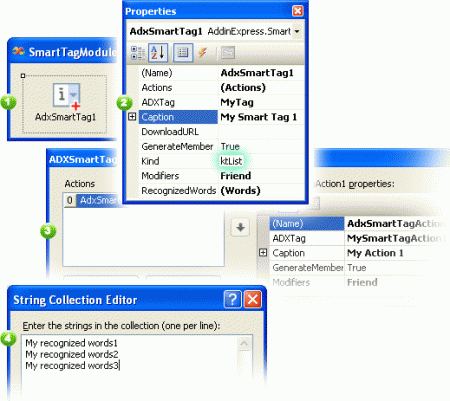 Одной из самых непростых и нервных задач в текстовом редакторе Word является продление прерванного списка. В версии редактора Word 2007 вы можете использовать смарт-теги для того, чтобы быстро продолжить нумерованный список.
Одной из самых непростых и нервных задач в текстовом редакторе Word является продление прерванного списка. В версии редактора Word 2007 вы можете использовать смарт-теги для того, чтобы быстро продолжить нумерованный список.
Инструкция
1. Предположим, что пронумерованный список был прерван вставленной таблицей. Если вы готовы к тому, чтобы ниже таблицы продолжить нумерацию, выберите закладку «Главная» («Home») в ленте меню, а в ней нажмите на кнопке «Нумерация» («Numbering»).
2. Сразу после этого в проблемном документе вместе с первым пунктом списка появится (всплывет) смарт-тег «Continue Numbering», который вы должны нажать для продолжения нумерации с прерванного номера.
3. Если смарт-тег не появился, то нажмите на первом пункте списка правой клавишей мышки и в контекстном меню выберите «Продолжить нумерацию» («Continue Numbering»).
4. После таких действий вы можете спокойно продолжать заполнение списка, прерванного вставленным объектом.
5. Эта полезная функция с применением всплывающих смарт-тегов может сэкономить массу вашего времени при оформлении сложных документов.
